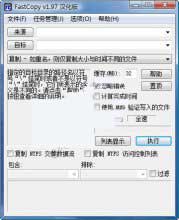如果你的DVD影碟是D9(单面双层)格式的,想要备份的话,D9空白光盘比较难买,将D9影碟备份到两张D5(单面单层)影碟是个好方法。如何做呢?用DVDFab可以轻松完成。可以无损备份D9到两张DVD刻录盘中。
目前能够执行这个任务的工具有IfoEdit、DVDXcopy及DVDFab,其中以DVDFab最为方便。
DVDFab可将D9影碟完美地分割成两个部分以便备份到二张DVD刻录盘中,并能支持DVD-RW及DVD+RW光盘的刻录。另外它还附带DVD数据、菜单、字幕修复重建工具,DVD光盘镜像刻录工具。
1.认识软件主界面
DVDFab的主界面中有三个按钮,其中“Wizard”是以向导的方式让你一步一步地实现备份电影的目标;“Full Disc”将会把DVD光盘中的所有内容复制出来,包括DVD菜单、花絮等内容;“Main Movie(主电影)”则是让你有选择地备份所需要的音轨、字幕及影片片段,不过复制出来的DVD会丢失原版的字幕。
2.分割D9影碟
首先要将影碟复制到硬盘中,然后选择主界面中的“Full Disc”、“Main Movie”或“Wizard”来进行D9影碟分割。这里以“Main Movie”为例来介绍。
选择“Main Movie”后,在“Select source(来源选择)”中选择DVD文件所在的位置,“DVD Drive”是DVD驱动器,“Disk Folder”是指硬盘目录,这里要选择“Disk Folder”,然后点击后面的浏览按钮,指定已复制好的DVD文件所在的位置。然后点击“Go!”按钮。(如图6所示)
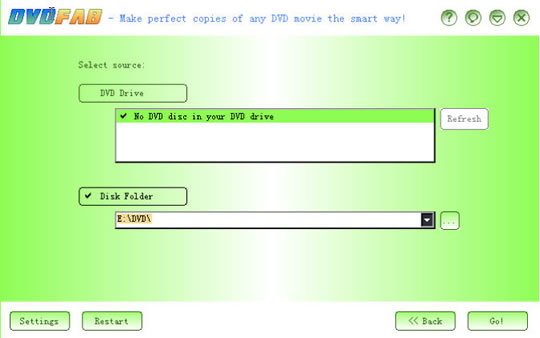
图6
接下来首先在“Select program(PGC)”栏中选择要备份的节目片段。每个片段后显示有时间长度,这里要选择时间最长的那个,这是DVD的正片。(如图7所示)
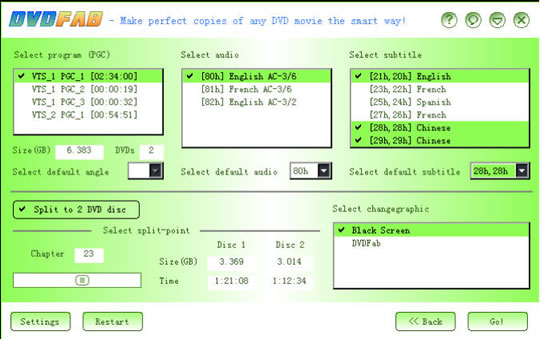
图7
在“Select audio(选择音频)”栏中选择保留的DVD伴音,尽量选择Chinese或English,并且是AC-3/6的,即中、英文6声道AC3伴音。在“Select subtitle(选择字幕)”栏中选择所需的字幕轨,由于字幕所占的空间比较小,可以全选。
在这三个列表的下面还有“Select default angle(选择默认视角)”、“Select default audio(选择默认音频)”、“Select default subtitle(选择默认字幕)”,可以根据上面音轨、字幕前的标记号来选择自己需要的。
然后点击“Split to 2 DVD disc(分割至两张DVD碟)”将它激活,并可通过下面的滑块来调整分割后两部分的大小,完成后单击“Go!”按钮。
在最后一个步骤中要选择输出模式(Select output method),可供选择的有“DVD Folder”、“DVD Image”和“DVD Writer”,前两个是将分割后的DVD复制到硬盘中分别生成DVD目录和DVD光盘镜像,后一个则是直接刻录到DVD刻录盘中。为了保险起见,最好先分割复制到硬盘中,用播放软件进行测试后再进行刻录。
最后点击“Go!”按钮即可开始进行分割复制,时间可能要花费十几分钟,由于不用进行再压缩,这个时间比D9碟压缩成D5碟的时间要短得多。